Qu’il s’agisse de Microsoft Office 365, Office 2019 ou Office 2016, la désinstallation d’une version d’Office à partir d’un PC Windows a toujours été facile. Ouvrez simplement la fenêtre Programmes et fonctionnalités dans le Panneau de configuration, cliquez avec le bouton droit sur l’entrée Office, puis cliquez sur l’option Désinstaller pour commencer à désinstaller la suite Microsoft Office de votre PC.
Parfois, vous pouvez obtenir une erreur lors de la désinstallation d’une version de Microsoft Office. Des erreurs telles que «La désinstallation de Microsoft Office n’a pas abouti» et «Impossible de désinstaller Office» sont des messages d’erreur courants lorsque vous essayez de supprimer Office de votre PC Windows.
Lorsque vous obtenez une erreur en essayant de désinstaller Office, vous pouvez utiliser des programmes de désinstallation tiers tels que CCleaner et Geek Uninstaller, mais il existe un utilitaire officiel disponible pour supprimer complètement les produits Microsoft Office de votre PC Windows.
Désinstaller Microsoft Office est un outil de dépannage gratuit de Microsoft conçu pour vous aider à supprimer complètement les applications et paramètres Office de votre PC.
Cet outil de désinstallation de Microsoft Office peut être utilisé pour désinstaller les produits Microsoft Office 365, Office 2016 et Office 2019 sur votre PC. Voici comment utiliser l’utilitaire de désinstallation de Microsoft Office pour supprimer Office de votre PC.
REMARQUE: Nous vous suggérons d’utiliser cette méthode et cet outil uniquement si la désinstallation standard ne se termine pas ou si vous obtenez une erreur lors de la désinstallation d’Office à partir de votre PC Windows 10.
Étape 1: Aller à cette page Office soutien. Sous le Option 2: désinstallez complètement Office avec l’outil de réparation rapide
Cliquez sur le bouton Télécharger pour télécharger l’outil de désinstallation de Microsoft Office.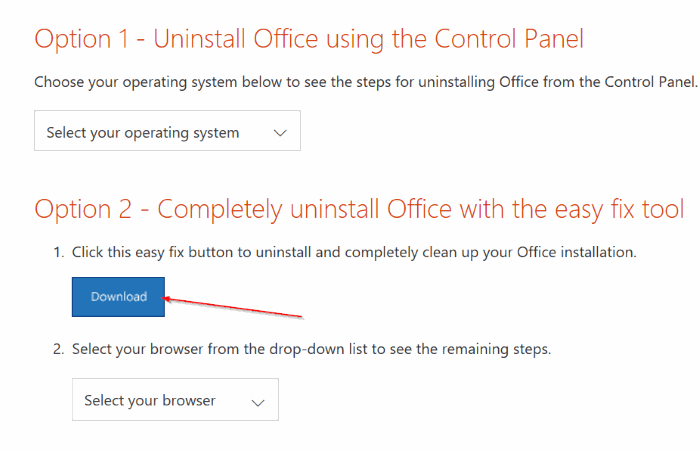
Étape 2: Exécutez l’utilitaire. Clique le Le suivant pour permettre à l’outil de rechercher la version installée d’Office.
Étape 3: Lorsque vous voyez l’écran suivant avec “Supprimez complètement toutes les applications et tous les paramètres Office de votre PC “, Cliquez sur le bouton Oui pour commencer à désinstaller le produit Office de votre PC.
J’espère que ça aide!